Hilos: cómo agregar texto ALT a una imagen o video
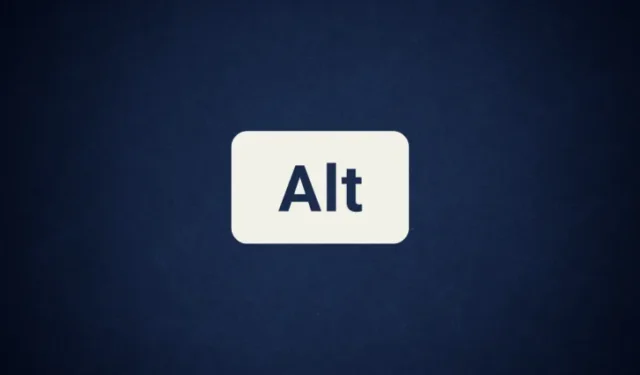
Qué saber
- Threads ahora le permite agregar texto ALT a una imagen o un video.
- Seleccione la opción ‘Alt’ después de cargar desde su galería y agregue el texto alternativo.
- El texto alternativo facilita que otros comprendan el contenido de sus medios compartidos en caso de que no puedan verlo correctamente.
- Para ver el texto alternativo de imágenes y videos, primero deberá habilitarlo desde la página de Accesibilidad.
La capacidad de agregar texto ALT a imágenes y videos en Threads fue una de las funciones más solicitadas cuando se lanzó por primera vez la aplicación de Meta para matar Twitter. Aunque debería haberse agregado en el momento del lanzamiento, Meta se apresuró a abordar esto al agregar la característica de accesibilidad más importante en el último conjunto de actualizaciones. Aquí está todo lo que necesita saber para agregar texto ALT a una imagen o un video en Threads.
Cómo agregar texto ALT a una imagen o un video en Threads
El texto alternativo (o alternativo) es una característica de accesibilidad que permite a los usuarios escuchar la descripción y el propósito de una imagen leída en voz alta por una herramienta de lectura de pantalla. Esto es de gran comodidad para los usuarios en caso de que no puedan ver el contenido por cualquier motivo (ya sea por problemas de visión o por una conexión lenta a Internet). Siga los pasos que se detallan a continuación para agregar texto ALT a una imagen o video en Threads:
En primer lugar, abra la aplicación Threads y comience una nueva publicación.

Toque el icono de archivo adjunto (clip) para agregar una imagen.
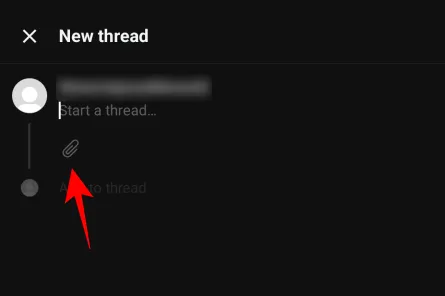
Selecciona tus medios.

Toca Listo en la esquina superior derecha.
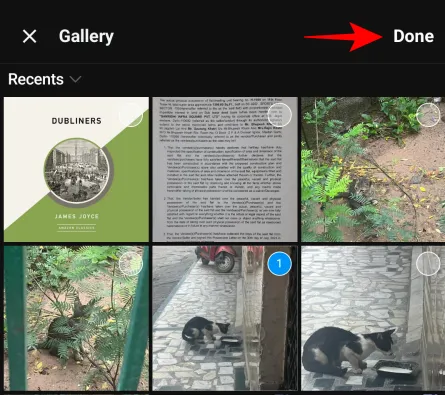
Toque la opción Alt en la esquina inferior izquierda del video/imagen.
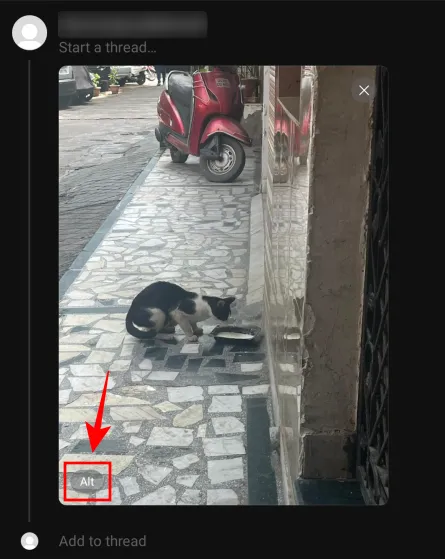
Aquí, escriba su texto alternativo.
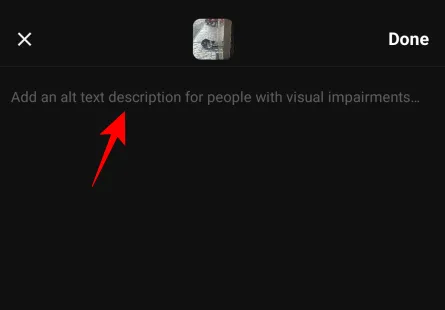
Luego toque Listo .

Finalmente, termina tu publicación y toca Publicar .

Sus medios se publicarán con su texto Alt.
Cómo ver el texto alternativo en una publicación de hilos
De forma predeterminada, Threads no muestra el texto alternativo de una imagen o un video. Sin embargo, puede cambiar esto desde su página de Accesibilidad. Para acceder a él, toque el icono de su perfil en la esquina inferior derecha.

Toca las dos líneas horizontales en la esquina superior derecha.

Seleccione Accesibilidad .

Aquí, habilite Mostrar texto alternativo .
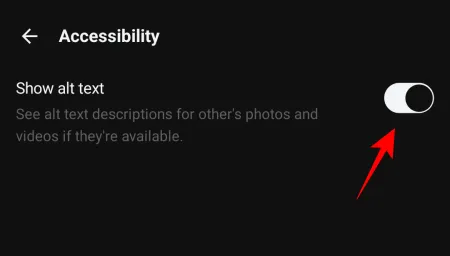
Ahora, si una imagen o un video tiene texto alternativo, verá el botón Alt en la esquina inferior izquierda. Tóquelo para ver el texto alternativo.

El texto Alt aparecerá en la parte inferior.
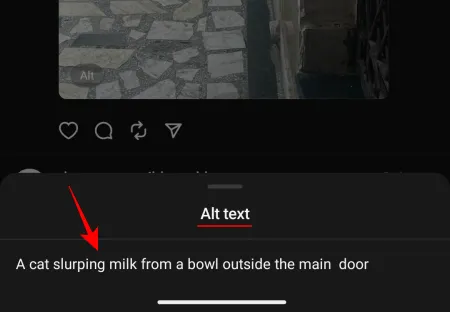
Preguntas más frecuentes
Echemos un vistazo a un par de preguntas frecuentes sobre cómo agregar texto ALT a imágenes y videos en la aplicación Threads.
¿Qué es el texto ALT en una imagen?
El texto ALT (o texto alternativo) es la descripción de una imagen o un video que las herramientas de lectura de pantalla leen en voz alta cuando no se puede ver el medio en sí.
¿Cómo puedo escuchar el texto ALT de una imagen de Threads?
Puede activar ‘Seleccionar para hablar’ en su dispositivo Android o ‘Contenido hablado’ en un dispositivo iOS y luego toque la imagen para escuchar el texto ALT.
La capacidad de agregar texto ALT a una imagen en la aplicación Threads brinda a los usuarios la posibilidad de preparar mejor su contenido y hacerlo accesible para aquellos que no puedan verlo. Esperamos que esta guía te haya ayudado con lo mismo. ¡Hasta la proxima vez!
RELACIONADO



Deja una respuesta